Dans cet exercice, vous allez redimensionner une parcelle en ouvrant une ligne de parcelle associée à partir d'un point de référence spécifié.
Cet exercice est la suite de l'Exercice 1 : Glissement d'une ligne de parcelle.
Spécification des paramètres de création de parcelle
- Ouvrez le fichier Parcel-2B.dwg qui se trouve dans le dossier des dessins de didacticiels.
- Cliquez sur l'onglet


 Trouver.
Trouver.
- Dans la barre d'outils Outils de création de la parcelle, cliquez sur
 .
.
- Définissez les paramètres suivants :
Lorsque vous spécifiez chaque paramètre, notez qu'un aperçu s'affiche dans la partie inférieure de la fenêtre Outil de création de la parcelle.
Dimensionnement de parcelle
Présentation automatique
- Aire minimale : 8000.00
- Façade minimale : 40.0000
- Utiliser la façade minimale pour le décalage : Non
- Décalage de façade : 20.0000
- Largeur minimale : 40.0000
- Profondeur minimale : 50.0000
- Utiliser la profondeur maximum : Oui
- Profondeur maximale : 200.0000
- Préférences de solutions multiples : Utiliser la plus petite façade
- Mode automatique : Désactivé
- Répartition restante : Placer le restant dans la dernière parcelle
Ouverture d'une extrémité de ligne de parcelle
- Dans la barre d'outils Outil de création de la parcelle, cliquez sur
 Ligne d'ouverture – Modifier.
Ligne d'ouverture – Modifier.
- Dans la boîte de dialogue Créer des parcelles – Présentation, cliquez sur OK.
Le système vous invite à sélectionner la ligne de parcelle associée à ajuster.
- Dans le dessin, cliquez sur la ligne de parcelle qui sépare la parcelle 104 de la parcelle 105.
- Sélectionnez la parcelle à ajuster en plaçant le curseur sur la propriété 104 et en cliquant dessus. Notez que les bords de la parcelle sont mis en surbrillance.
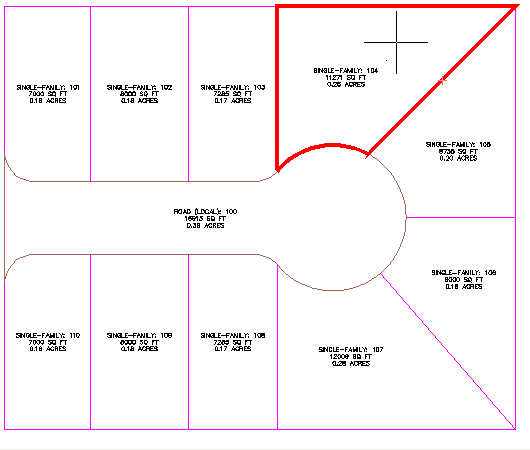
- Spécifiez la façade de la parcelle comme illustrée sur l'image suivante.
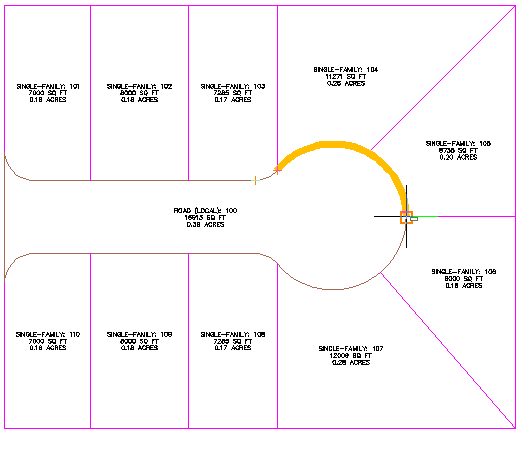 Remarque :
Remarque :Vous devez désactiver l'accrochage aux objets afin d'effectuer l'étape suivante.
- Dans l'image suivante, déplacez le curseur jusqu'à l'emplacement approximatif.
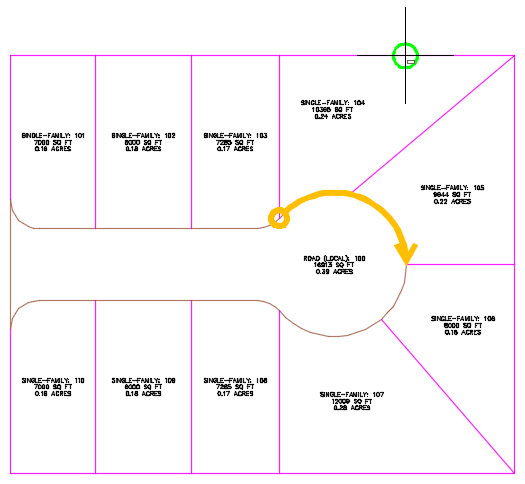
- Cliquez pour placer le point de référence.
Les aperçus des paramètres de création de parcelle et une solution proposée s'affichent. La solution affichée ouvre la ligne de parcelle au niveau du point de référence. La solution proposée inclut une aire correspondant aux paramètres de création de parcelle que vous avez spécifiés au début de cet exercice.
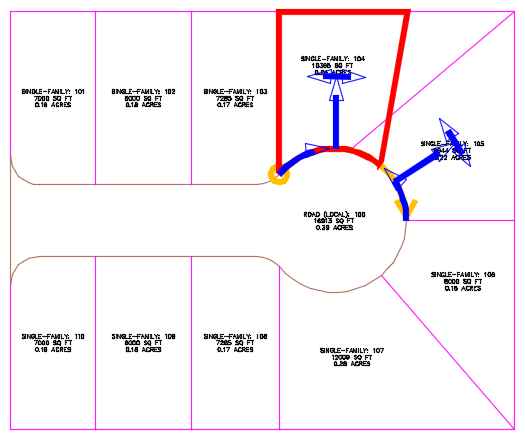
- Appuyez sur la touche ENTREE.
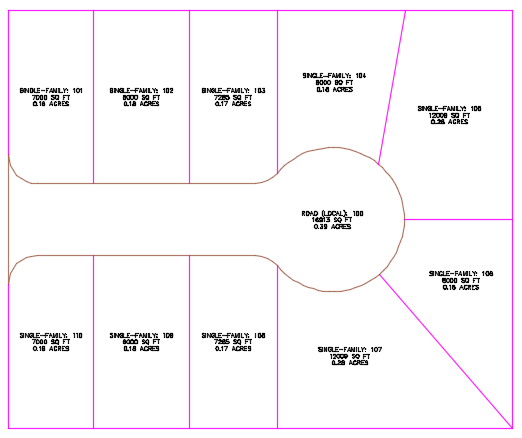
Approfondissement : Suivez les étapes 3 à 8 pour déplacer la ligne de parcelle qui sépare les parcelles 106 et 107.
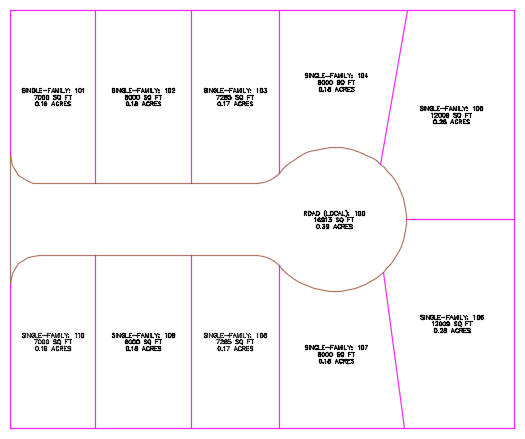
- Appuyez sur ECHAP pour mettre fin à la commande.
Pour poursuivre ce didacticiel, passez à l'Exercice 3 : Modification d'une géométrie de ligne de parcelle.